| Arra törekszünk, hogy lokalizálni honlapunkon minél több nyelven lehetséges, de ez az oldal jelenleg gépi fordítása a Google Translate. | szorosan |
-
-
termékek
-
erőforrások
-
támogatás
-
cég
-
Hogyan ellenőrzi a számítógép a Driver frissítésekHow to Scan Your Computer for Driver Updates
Által Mark Beare Június 04, 2013Driver Reviver, driver updates, DriversNo CommentsMegpróbálja frissíteni a régi, hibás illesztőprogramokat a számítógépén?
Kezdje el ezt a gyors és egyszerű útmutatót a számítógép illesztőprogram frissítéseinek ellenőrzéséhez, és folyamatos frissítéséhez.
A illesztőprogram frissítései segíthetnek:
- Fix hibák, hibák és egyéb problémák a régebbi illesztőprogramokkal
- Javítsa a hardver hosszú távú megbízhatóságát
- Fejlessze az eszközök teljesítményét
- Nyisd meg és használd ki a hardver által támogatott speciális szolgáltatásokat
- Új hardver és szoftver támogatása
- Kompatibilitás javítása az újabb operációs rendszerekkel
- Hosszabbítsa a számítógép hasznos élettartamát
Az illesztőprogram frissítéseinek keresése
Ez az útmutató három különböző módon mutatja be a számítógépet az illesztőprogram frissítéseihez, és megtudhatja, mely illesztőprogramok frissítésre szorulnak.
- A Windows illesztőprogram-frissítő varázsló használata
Az illesztőprogram frissítéseinek keresése:
- Kattintson a Start menü Futtatás parancsára , írja be a mmc devmgmt.msc parancsot, majd nyomja meg az Enter billentyűt. A Windows 7 vagy újabb verziójában csak beírhatja az Eszközkezelőt a keresőmezőbe.
- Az Eszközkezelő ablakban keresse meg a frissíteni kívánt eszközt. Kattintson a jobb egérgombbal, és kattintson az Illesztőprogram frissítése parancsra
- Ez elindítja az illesztőprogram-frissítő varázslót, amely lehetőséget ad arra, hogy telepítse a már letöltött frissítést, vagy hagyja, hogy a Windows keresse a Windows Update adatbázisban a rendelkezésre álló illesztőprogram-frissítéseket. Bár ez elég egyszerűnek tűnik, az eredmények általában különböző számítógépeken eltérőek. Számos jelentés állítja, hogy a Windows Updates nem adja meg a legfrissebb frissítéseket . Annak érdekében, hogy rosszabbá váljon a helyzet, az illesztőprogramok Eszközkezelővel történő frissítésének folyamata fáradságos és túlterhelő lehet a mindennapi felhasználók számára.
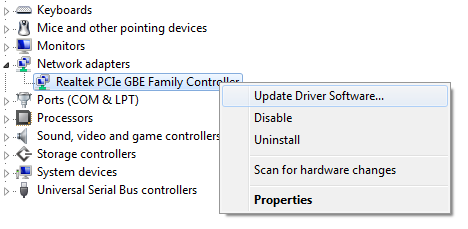 Az illesztőprogramok frissítése a Windows Eszközkezelőn keresztül [/ kép]
Az illesztőprogramok frissítése a Windows Eszközkezelőn keresztül [/ kép] Látogasson el a PC vagy a hardvergyártó honlapjára
Majdnem minden számítógépes hardvergyártó az illesztőprogramokat letöltheti a támogatási oldalukra. Ha olyan márkájú PC-kkel, mint a HP vagy a Dell, egyszerűen csak menjen át a weboldalukra, keresse meg a támogatási oldalt, és írja be a modellszámot vagy a szolgáltatás címkéjét az eredmények megtekintéséhez. Ha egyéni számítógépre épül, akkor különféle gyártók weboldalait kell keresnie, a számítógépre telepített hardverelemektől függően.
Bár ez az ideális módja a meghajtók frissítésének , a felhasználók valós aránya elveszik a támogatási információk, eszközök és letöltések labirintusában.
Vannak, akik rosszul azonosítják a hardvert , és rossz illesztőprogramokat töltenek le , a többiek csak félig adják fel. Tehát ha sikerül letölteni a megfelelő illesztőprogramokat, kövesse az utasításokat, hogy sikeresen telepítse őket a számítógépére.
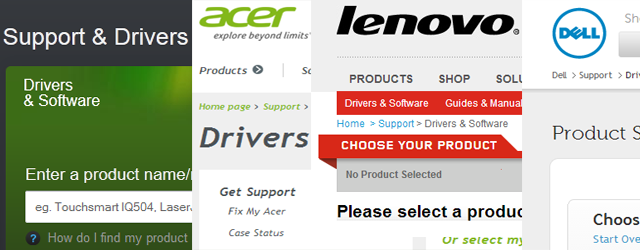 Illesztőprogram-letöltések a hardvergyártók részéről [/ kép]
Illesztőprogram-letöltések a hardvergyártók részéről [/ kép] - Automatikus illesztőprogram-frissítő program használata Nem lenne kényelmes, ha lehetőség lenne arra, hogy automatikusan frissítse a számítógépet az illesztőprogram frissítéseihez, és telepítse azokat néhány egyszerű lépésben?
Nos, pontosan ez az, amit a program frissítőprogramjai segítenek elérni. Szerencsére – olyan programot kínálunk, amely tökéletesen illik a járművezető igényeinek frissítéséhez.
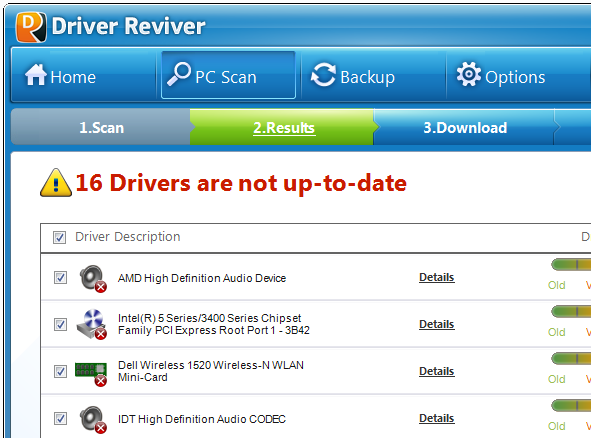 Eredmények keresése a ReviverSoft Driver Reviver részéről [/ kép]
Eredmények keresése a ReviverSoft Driver Reviver részéről [/ kép] A ReviverSoft díjnyertes Driver Reviver program segítségével könnyedén beolvashatja a számítógépet az illesztőprogram frissítéseihez, és egyszerűen telepítheti őket az Ön számára három egyszerű lépésben. Szkennelje be a számítógépet az illesztőprogramok számára, töltse le a rendelkezésre álló frissítéseket és telepítse őket percek alatt. A Driver Reviver korlátlan hozzáférést kínál az egyre növekvő adatbázishoz az illesztőprogram frissítéseihez, és tartalmaz egy könnyen használható illesztőprogram-mentési és visszaállítási varázslót, amely segít a meghajtók kezelésében.
- Top 5 dolog, amit tudni kell a Driver Reviver-ről
- Látogasson el a Driver Reviver kezdőlapjára ingyenes szkennelés céljából
Bízunk benne, hogy meghallgatjuk az illesztőprogramot a tapasztalatok frissítéséről!
Boldog frissítés!
Was this post helpful?YesNoIngyenes Illesztőprogram frissítések
Frissítse illesztőprogramjait kevesebb mint 2 perc alatt, hogy jobban élvezze PC teljesítmény - Ingyenes.
Ingyenes Illesztőprogram frissítések
Frissítse illesztőprogramjait kevesebb mint 2 perc alatt, hogy jobban élvezze
PC teljesítmény - Ingyenes.
Nem találja a választ?Kérdés, hogy a szakértői közösség a világ minden tájáról, és választ kapni, nincs idő egyáltalán.most relevant Friss cikkek Copyright © 2025 Corel Corporation. Minden jog fenntartva. Használati feltételek | Magánélet | CookiesRögzítse a Pinteresten